Instalando o Node.js 10 LTS:
Nó.js 10.x é a última versão LTS do Node.js no momento em que este livro foi escrito. Felizmente, ele está disponível no repositório oficial de pacotes do Debian 10. Então, você pode instalá-lo facilmente usando o gerenciador de pacotes APT em sua máquina Debian 10.
Primeiro, atualize o cache do repositório de pacotes APT com o seguinte comando:
$ sudo apt update
O cache do repositório de pacotes APT deve ser atualizado.
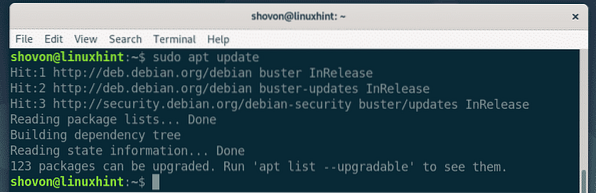
Agora, instale o Node.js do repositório oficial de pacotes Debian 10 com o seguinte comando:
$ sudo apt install nodejs
Agora, para confirmar a instalação, pressione Y e então pressione
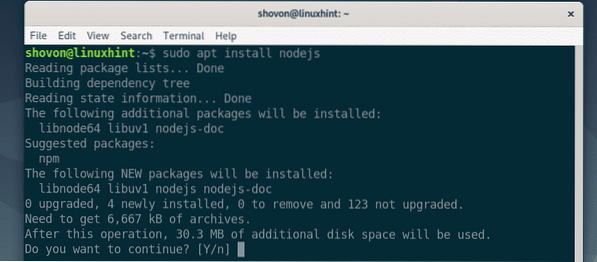
O gerenciador de pacotes APT irá baixar e instalar todos os pacotes necessários.
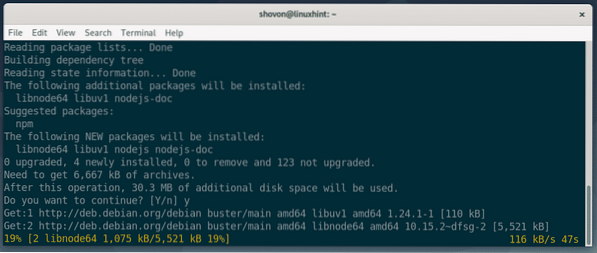
Nó.js 10.x deve ser instalado.
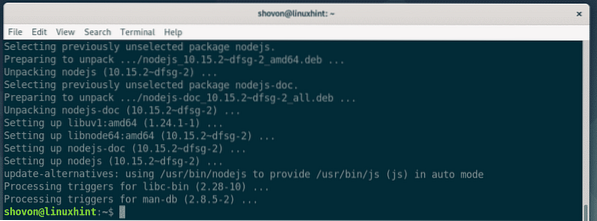
Como você pode ver, o Node.A versão js instalada do repositório oficial de pacotes é v10.15.2.
$ node --version
Nó.js tem seu próprio repositório de pacotes para ajudá-lo em seu trabalho. Felizmente, o Debian 10 empacota muitos Node comuns e estáveis.pacotes js. Você pode baixá-los facilmente do repositório de pacotes oficial do Debian 10. O nó.Nomes de pacotes js Debian 10 começam com nó-*
Por exemplo, pesquisei expresso.Nó js.pacote js no repositório oficial de pacotes Debian 10. Como você pode ver, o pacote existe. O pacote express-generator também existe. Os nomes dos pacotes são node-express e node-express-generator no Debian 10. Você pode usar facilmente o gerenciador de pacotes APT para instalar esses pacotes e usá-los no Node.js 10.

Eu também procurei o Nó.js pacote bluebird. Existe também.
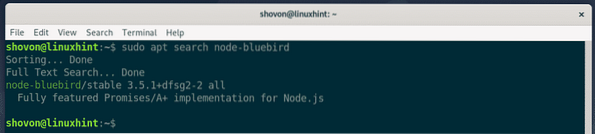
Se você preferir instalar o Node.pacotes js usando NPM, então você deve instalar o NPM do repositório oficial de pacotes do Debian 10 com o seguinte comando:
$ sudo apt install npm
Agora, confirme a instalação pressionando Y seguido pela
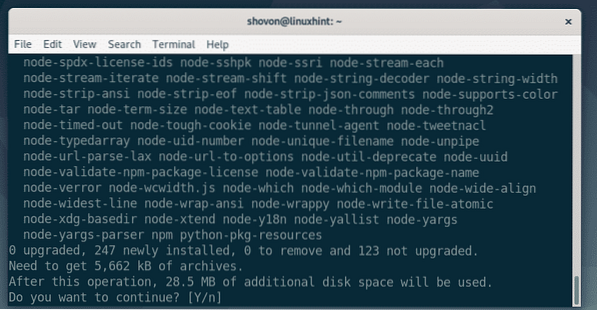
O gerenciador de pacotes APT irá baixar e instalar todos os pacotes necessários.
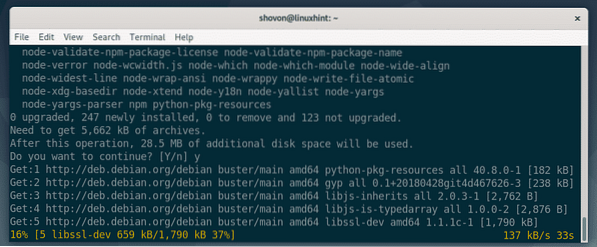
Neste ponto, o NPM deve ser instalado.
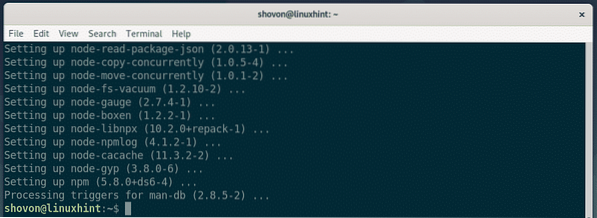
Como você pode ver, a versão NPM instalada do repositório de pacotes Debian 10 é 5.8.0.

O nó.Os pacotes js que estão no repositório de pacotes Debian 10 são muito estáveis e bem testados. Você pode usá-los se quiser.
Instalando o Node.js 12:
No momento em que este livro foi escrito, a versão mais recente do Node.js é a versão 12.x. Mas, não está disponível no repositório de pacotes oficial do Debian 10. Você deve instalá-lo manualmente a partir do repositório de pacotes oficial do Node.js.
Antes de instalar o Node.js 12.x, você deve instalar alguns pacotes de dependência do repositório de pacotes Debian 10.
Primeiro, atualize o cache do repositório de pacotes APT com o seguinte comando:
$ sudo apt update
O repositório de pacotes APT deve ser atualizado.
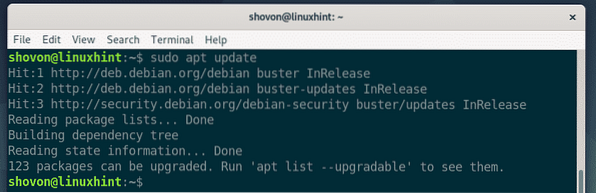
Agora, instale os pacotes de dependência essencial para construir e ondulação com o seguinte comando:
$ sudo apt install build-essential curl
Agora aperte Y e então pressione
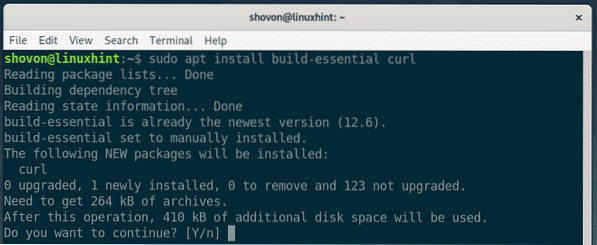
Os pacotes de dependência devem ser instalados.
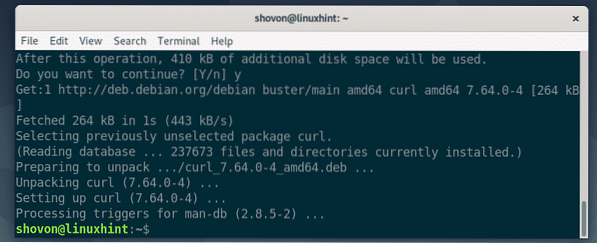
Agora, adicione o nó oficial.js 12.x repositório de pacotes com o seguinte comando:
$ curl -sL https: // deb.nósource.com / setup_12.x | sudo bash -
O nó.js 12.O repositório de pacotes x deve ser adicionado e o cache do repositório de pacotes APT deve ser atualizado.
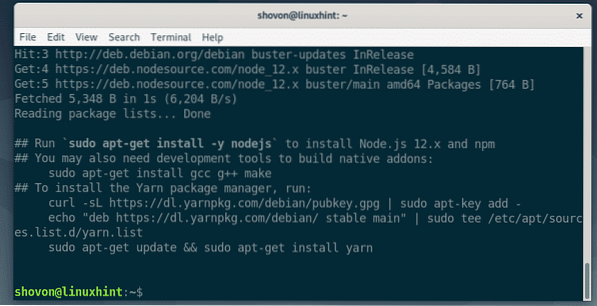
Agora, instale o Node.js 12.x com o seguinte comando:
$ sudo apt install nodejs
O gerenciador de pacotes APT deve baixar e instalar todos os pacotes necessários.
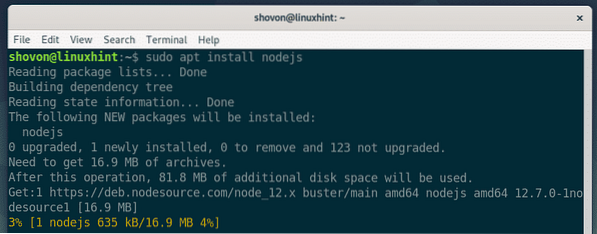
Nó.js 12.x deve ser instalado.
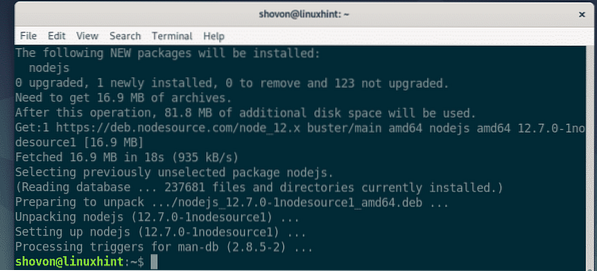
Como você pode ver, estou executando o Node.js 12.7.0.
$ node --version
Nó.js instalado a partir do nó oficial.O repositório de pacotes js instala o NPM por padrão. Como você pode ver, estou executando o NPM 6.10.0.

Escrevendo seu primeiro nó.Programa js:
Nesta seção, vou mostrar como escrever seu primeiro Nó.programa js.
Primeiro, crie um diretório de projeto (vamos chamá-lo ~ / hello-node) do seguinte modo:
$ mkdir ~ / hello-node
Agora, navegue até o diretório do projeto ~ / hello-node do seguinte modo:
$ cd ~ / hello-nodeAgora, crie um novo arquivo receber.js no diretório do projeto ~ / hello-node e digite as seguintes linhas de código no receber.js Arquivo.
deixe http = exigir ('http');const PORT = 8080;
deixe servidor = http.createServer ((req, res, next) =>
res.writeHead (200,
'Content-Type': 'text / html'
);
res.fim('
Bem-vindo ao LinuxHint!
'););
servidor.ouvir (PORTA, () =>
console.log ("Visite http: // localhost:" + PORT + "do seu navegador.");
);
O final receber.js programa tem a seguinte aparência:
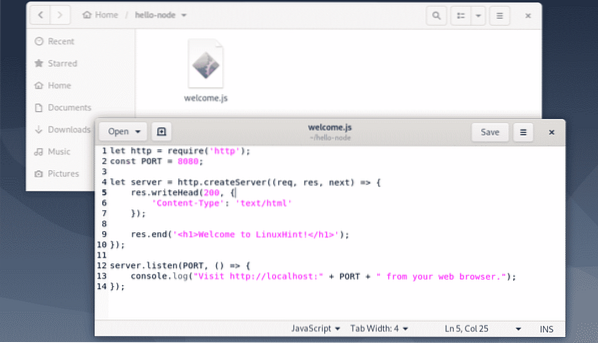
Agora, para executar o Node.programa js receber.js, execute o seguinte comando:
$ node welcome.js
Como você pode ver, o receber.js programa está rodando.

Agora, visite http: // localhost: 8080 do seu navegador e você verá uma mensagem de boas-vindas, conforme mostrado na captura de tela abaixo.
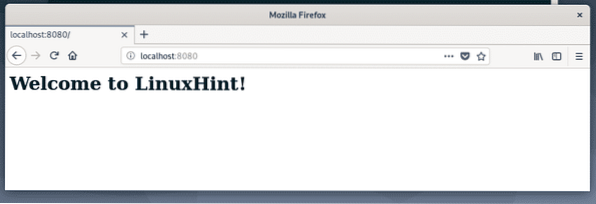
Então, é assim que você instala o Node.js no Debian 10 e execute seu primeiro nó.programa js. Obrigado por ler este artigo.
 Phenquestions
Phenquestions


